Ажурирајте Виндовс 10 са другог рачунара на локалној мрежи или са интернета
Традиционално, ажурирања за Виндовс 10 се преузимају са Мицрософт(Microsoft) -ових сервера на ваш рачунар. Иако је ово најбезбеднији начин за добијање неометаних датотека ажурирања, то није најбржи начин испоруке који можете да користите. Такође није погодан за пропусни опсег и може бити проблематичан за људе са ограниченим интернет везама. Уз помоћ функције која се зове Оптимизација испоруке(Delivery Optimization) , можете подесити Виндовс 10(Windows 10) да преузима ажурирања, као и ажурирања за Мицрософт Сторе(Microsoft Store) апликације, са других рачунара на локалној мрежи или на интернету. Ево како:
НАПОМЕНА:(NOTE:) Овај водич је креиран на основу ажурирања за Виндовс 10 октобар 2018(Windows 10 October 2018 Update) . Да бисте сазнали коју верзију имате, прочитајте овај водич: Коју верзију, издање и тип оперативног система Виндовс 10 имам инсталиран?(What version, edition, and type of Windows 10 do I have installed?)
Како делити ажурирања између Виндовс 10(Windows 10) рачунара на локалној мрежи
Да бисте подесили Виндовс 10(Windows 10) да добија ажурирања из више извора, покрените (start the )апликацију ( app)Подешавања(Settings) (притисните Windows + I на тастатури). У апликацији Подешавања(Settings) идите на Ажурирање и безбедност(Update & security) .
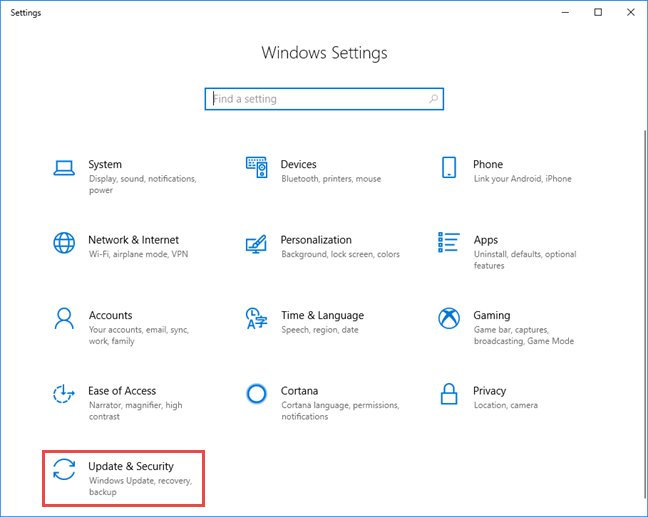
У левој колони изаберите Оптимизација испоруке(Delivery Optimization) . Ова функција може бити искључена на вашем рачунару. Да бисте то омогућили, поставите прекидач „Дозволи преузимања са других рачунара“ на ("Allow downloads from other PC's")Укључено(On) .

Добијате приступ опцијама како Виндовс 10 преузима ажурирања са интернета и локалне мреже. Бирајте(Choose) између:
- „Рачунари на мојој локалној мрежи“("PCs on my local network")
- „Рачунари на мојој локалној мрежи и рачунари на интернету“("PCs on my local network, and PCs on the internet")
Када укључите ове опције, „ваш рачунар може да шаље делове претходно преузетих ажурирања и апликација за Виндовс на рачунаре на вашој локалној мрежи или на интернету. Ваш рачунар неће отпремати садржај на друге рачунаре на Интернету када сте на мрежа са мерењем“.("your PC may send parts of previously downloaded Windows updates and apps to PCs on your local network or on the internet. Your PC won't upload content to other PCs on the Internet when you're on a metered network.")

Да би ово функционисало и дало значајне резултате, мора бити омогућено на свим рачунарима или барем на неколико рачунара са ваше мреже или интернета. Када сте у локалној мрежи са више Виндовс 10(Windows 10) рачунара, поновите ову процедуру на свим њима. Такође, да би оптимизација испоруке(Delivery Optimization) добро функционисала, мрежа коју деле Виндовс(Windows) рачунари мора бити подешена као приватна(Private) , а не јавна(Public) . Можете сазнати више у овом водичу: Како да промените мрежну локацију Виндовс 10 на приватну (или јавну)(How to change the Windows 10 network location to private (or public)) .

Када је омогућена оптимизација испоруке , ажурирања за Виндовс 10 се размењују између рачунара и уређаја користећи (Delivery Optimization)пеер-то-пеер(peer-to-peer) везе. Ваши Виндовс 10 рачунари или уређаји сада добијају ажурирања не само са Мицрософт(Microsoft) -ових сервера, већ и са других рачунара, било да су на вашој локалној мрежи или повезани на интернет, у зависности од тога како сте подесили Оптимизацију испоруке(Delivery Optimization) .
Како проверити да ли оптимизација испоруке(Delivery Optimization) ради у оперативном систему Виндовс 10(Windows 10)
Морате да сачекате неколико дана док Оптимизација испоруке(Delivery Optimization) не заврши свој посао и испоручи побољшања о томе колико се ажурирања за Виндовс 10 преузима са Мицрософт(Microsoft) -а или других рачунара.
Након што извршите подешавања која смо вам раније показали, сачекајте око недељу дана и вратите се на "Settings -> Update & Security - Delivery Optimization."Затим кликните или додирните Монитор активности(Activity monitor) .
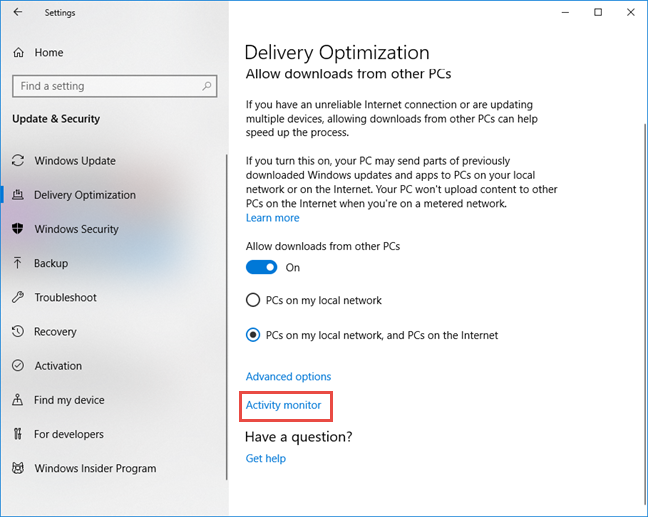
Сада видите статистику за преузимања и отпремања које обавља Виндовс 10 (Windows 10) Упдате(Update) са оптимизацијом испоруке(Delivery Optimization) . Један од наших рачунара у локалној мрежи је често онлајн. Стога, када погледамо статистику преузимања(Download Statistics) за њега, видимо да се 100% његових ажурирања за Виндовс 10(Windows 10) преузима са Мицрософт(Microsoft) -а . Међутим, такође видимо у статистици отпремања(Upload Statistics) да је отпремио ажурирања на друге рачунаре на мрежи, који су мање онлајн.

На другом Виндовс 10(Windows 10) рачунару са исте мреже, имали смо узбудљиву статистику преузимања(Download Statistics) , која показује да оптимизација испоруке(Delivery Optimization) добро функционише и успела је да преузме скоро половину ажурирања за Виндовс 10(Windows 10) са других рачунара, како са локалне мреже тако и са интернета.

Да ли(Did) сте подесили Виндовс 10 да преузима ажурирања са локалне мреже или интернета?
Као што видите, конфигурисање Виндовс 10(Windows 10) уређаја за добијање ажурирања из више извора није тако компликовано. Постоје предности за овај приступ: бржа преузимања ажурирања за Виндовс 10(Windows 10) и потребан је мањи пропусни опсег на интернету јер се нека ажурирања преузимају са локалне мреже, а други рачунари који већ имају та ажурирања. Пре него што затворите овај водич, реците нам како сте подесили функцију оптимизације испоруке(Delivery Optimization) у оперативном систему Виндовс 10(Windows 10) : да ли желите да преузимате ажурирања само са других рачунара на локалној мрежи или такође са интернета? Коментирајте(Comment) испод и хајде да разговарамо.
Related posts
Како променити ограничења пропусног опсега за ажурирања за Виндовс 10 -
Како блокирати удаљену радну површину на вашем Виндовс рачунару -
Како да конфигуришете подешавања прокси сервера у оперативном систему Виндовс 10 -
Како додати и користити ВПН у Виндовс 10 (све што треба да знате) -
Блокирајте апликације и игре да приступе интернету, помоћу Виндовс Дефендер заштитног зида
Битдефендер Бок 2 преглед: Сигурност кућне мреже нове генерације!
5 ствари које можете да урадите са новим безбедносним центром Виндовс Дефендер-а
Представљамо Виндовс 8.1: Како да синхронизујете и направите резервну копију подешавања
Како да промените Виндовс мрежни профил у приватни (или јавни)
Једноставна питања: Шта је двофакторска аутентификација или верификација у два корака?
Како направити безбедне банкарске и финансијске трансакције када сте на мрежи
Безбедност за све - Преглед ГлассВире-а. Прелепа алатка за праћење мреже!
Како уредити листу дозвољених апликација у заштитном зиду Виндовс Дефендер (и блокирати друге)
3 начина да промените ДНС поставке у оперативном систему Виндовс 10
3 начина да деинсталирате ажурирања за Виндовс 10
Како користити историју датотека са мрежним дисковима и локацијама за прављење резервних копија података
Како да видите и обришете своју активност ван Фејсбука
Виндовс 10 Упдате Ассистант: Надоградите на ажурирање од маја 2021. данас!
Како да креирате, конфигуришете и користите ВПН везу на иПхоне-у (или иПад-у)
Како паузирати ажурирања за Виндовс 10 као што је ажурирање за мај 2021
